Nekateri uporabniki naj bi imeli čudno težavo s svojimi iPhoni, običajno po nadgradnji iOS-a. Njihov iPhone ne bo dostopal do določenih spletnih mest na internetu. To je zagotovo čuden problem!
Uporabniki poročajo, da dostop do spletnih mest, kot je Apple, deluje brez kakršnih koli težav v njihovi napravi. Prav tako lahko brez težav dostopajo do drugih spletnih mest novic. Običajno se težava pojavi, ko poskušajo dostopati do spletnega mesta, ki zahteva, da se prijavijo.
Najboljši način za odpravo te težave je, da sledite vsakemu od spodnjih korakov in nato preverite, ali odpravlja vašo težavo. Ti koraki bodo delovali tudi z vašim iPadom, če imate to težavo v napravi.
Nismo prepričani, kaj povzroča težavo, vendar smo ugotovili, da so preprosti postopki ponastavitve v večini primerov delovali.
Vsebina
- 1. korak – Začasno izklopite VPN
- 2. korak – Preverite nastavitve omejitev
- 3. korak – Preglejte nastavitve datuma in časa
- Korak – 4 Znova zaženite svoj iPhone
- Korak – 5. Počistite podatke Safarija na vaši napravi
- Korak - 6 Ponastavite omrežne nastavitve na iPhoneu
- Povezane objave:
1. korak – Začasno izklopite VPN
Nekatera spletna mesta ne delujejo, ko uporabljate VPN. Torej, če ste omogočili VPN na svojem iPhoneu ali iPadu, ga poskusite izklopiti in preverite, ali lahko zdaj dostopate do spletnega mesta.
Pojdi do Nastavitve > VPN in ga izklopite.

Če tam ne vidite svoje nastavitve VPN ali če se takoj znova vklopi, pojdite na Nastavitve > Splošno > VPN in tapnite gumb "i". poleg imena vašega ponudnika VPN. Nato izklopite Povežite se na zahtevo. 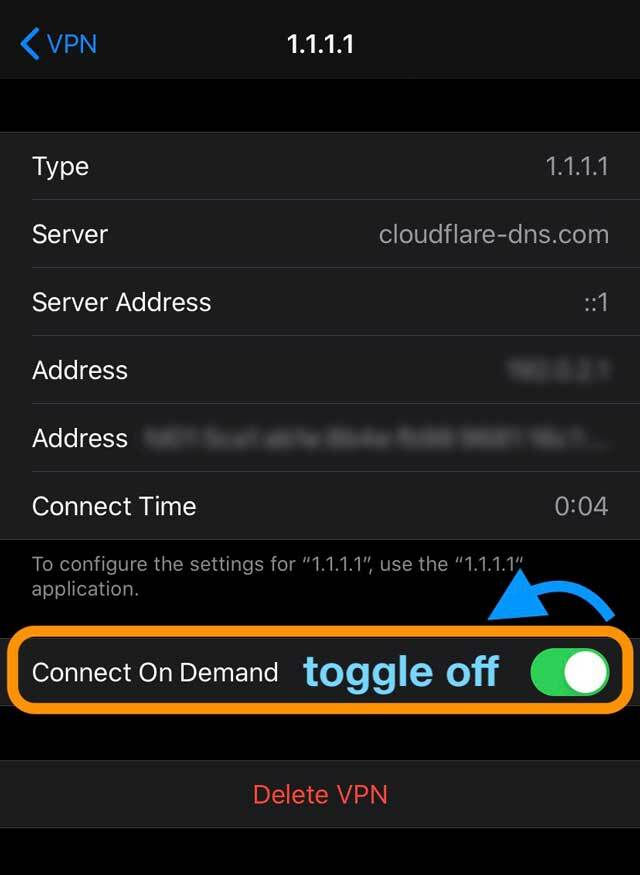
Ko se vrnete v prejšnji meni, bi morali videti stikalo za prikaz stanja Prekinjeno in nastavitev za Nastavitve > VPN zdaj bi moral biti izklopljen.
2. korak – Preverite nastavitve omejitev
Včasih imajo naše naprave omejitve glede vrste vsebine, ki si jo lahko ogledamo – lahko je to, da starš ali skrbnik omeji dostop ali nenamerna sprememba nastavitev.
Za iOS 12 in novejše preverite Nastavitve > Čas zaslona > Omejitve vsebine in zasebnosti. Onemogočite to funkcijo z vnosom gesla za čas uporabe ali omejitve.
Za iOS 11 in starejše pojdite na Nastavitve > Splošno > Omejitve. Izklopite vse omejitve z vnosom gesla za omejitve.
Če ne poznate gesla za čas zaslona, glejte Ta članek.
3. korak – Preglejte nastavitve datuma in časa
Druga možnost je, da se nastavitve datuma in časa vaše naprave ne ujemajo s spletnimi strežniki.
Pojdi do Nastavitve > Splošno > Datum in ura in preverite, ali je nastavitev samodejno vklopljena. Če ne, ga vklopite. Če je vklopljen, ga izklopite, počakajte nekaj sekund in ga znova vklopite. 
Korak – 4 Znova zaženite svoj iPhone
To je verjetno najboljši način za reševanje številnih težav, povezanih z iPhoneom. 
- Znova zaženite napravo iOS.
- Za naprave brez gumba za dom: pritisnite in držite stranski ali zgornji gumb in kateri koli gumb za glasnost, dokler se ne prikaže drsnik
- Za naprave z gumbom za dom: pritisnite in držite zgornji (ali stranski) gumb, dokler se ne prikaže drsnik
- Povlecite drsnik, da popolnoma izklopite napravo
- Ko se naprava izklopi, znova pritisnite in držite stranski gumb, dokler ne vidite logotipa Apple
Korak – 5. Počistite podatke Safarija na vaši napravi
- Če se ta težava pojavlja med uporabo aplikacije Safari na vašem iPhoneu, lahko ponastavite predpomnilnik in podatke Safari.
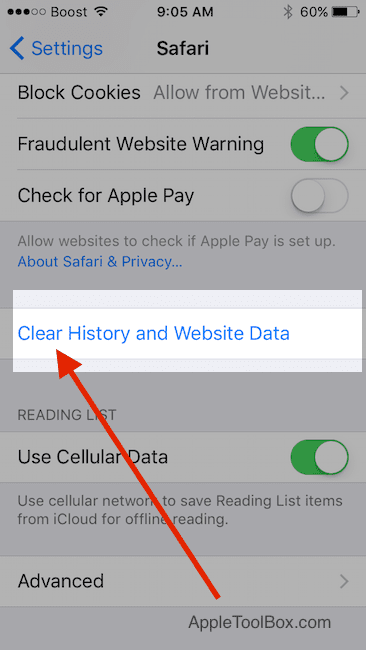
- Klikni Nastavitve > Safari > Pomaknite se navzdol in izberite »Počisti zgodovino in podatke spletnega mesta”
- Potrdite, da počistite na naslednjem zaslonu
- Nato se vrnite na Nastavitve > Safari in se pomaknite do konca, da izberete Napredno.
- Dotaknite se Podatki spletnega mesta in počakajte, da se zaslon zapolni
- Ko se prikažejo vse informacije o aplikaciji, izberite Odstranite vse podatke spletnega mesta

- Znova zaženite iPad, iPod ali iPhone in preverite, ali je težava odpravljena.
Izbirno: Blokirajte piškotke v Safariju
Piškotek je del podatkov, ki ga spletno mesto shrani na vašo napravo, zato si vas zapomni, ko naslednjič obiščete spletno mesto.
Če želite blokirati piškotke, tapnite Nastavitve > Safari > Blokiraj vse piškotke 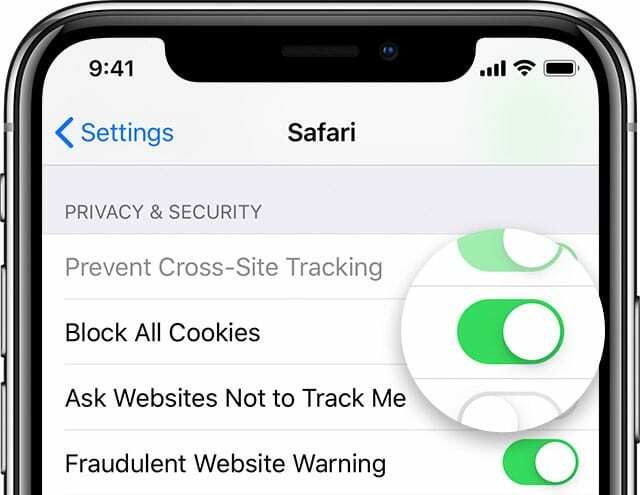
Če blokirate piškotke, nekatere spletne strani morda ne bodo delovale. Tukaj je nekaj primerov:
- Morda se ne boste mogli prijaviti na spletno mesto s pravilnim uporabniškim imenom in geslom
- Morda boste videli sporočilo, da so piškotki potrebni ali da so piškotki vašega brskalnika izklopljeni
- Nekatere funkcije na spletnem mestu morda ne bodo delovale
Korak - 6 Ponastavite omrežne nastavitve na iPhoneu
Če ugotovite, da se težava pojavlja ne glede na brskalnik, boste morda morali ponastaviti omrežne nastavitve, da se znebite te težave.
Ponastavi vse možnosti omrežne povezave in nastavi omrežne nastavitve vaše naprave nazaj na tovarniške privzete vrednosti. Počisti vaša trenutna mobilna (če je na voljo) in WiFi omrežja, vključno s shranjenimi omrežji, gesli za WiFi in nastavitvami VPN.
Preden ponastavite nastavitve omrežja, se prepričajte, da imate ime omrežja WiFi in gesla na voljo za ponovni vstop.
Klikni Nastavitve > Splošno > Ponastavi> in izberite Ponastavi omrežne nastavitve.
Ko vaša naprava začne slediti ponastavitvi, odprite spletno mesto, na katerem ste imeli težave z uporabo Safarija ali Firefoxa, in ga poskusite.
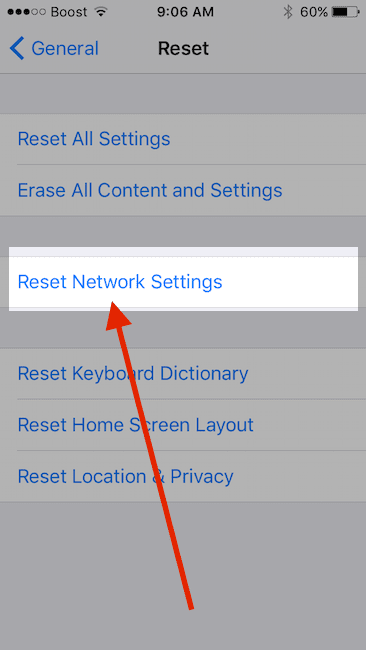
Izbirno: ponastavite vaš WiFi usmerjevalnik 
Če nobeden od zgornjih korakov ne reši vaše težave, boste morda želeli ponastaviti omrežni usmerjevalnik doma.
Včasih se pojavi več težav, povezanih s težavami z usmerjevalnikom.
Preden ponastavite usmerjevalnik, izklopite Wi-Fi na vašem iPhoneu in preverite, ali imate težavo.
Če po izklopu Wi-Fi ne morete uporabljati spletnih mest s svojimi mobilnimi storitvami na vašem iPhone, potem to ni težava, povezana z usmerjevalnikom, vaša težava pa je povezana z omrežnimi nastavitvami na vašem iPhone. Ponastavitev omrežnih nastavitev bi morala narediti trik.
Upamo, da so vam zgornji koraki pomagali rešiti težavo na vašem iPhoneu in zdaj lahko brez težav dostopate do spletnih mest.

Obseden s tehnologijo od zgodnjega prihoda A/UX na Apple, je Sudz (SK) odgovoren za uredniško vodenje AppleToolBoxa. Ima sedež v Los Angelesu, CA.
Sudz je specializiran za pokrivanje vseh stvari macOS, saj je v preteklih letih pregledal na desetine razvoja OS X in macOS.
V prejšnjem življenju je Sudz delal in pomagal podjetjem na seznamu Fortune 100 pri njihovih željah glede tehnologije in poslovne transformacije.